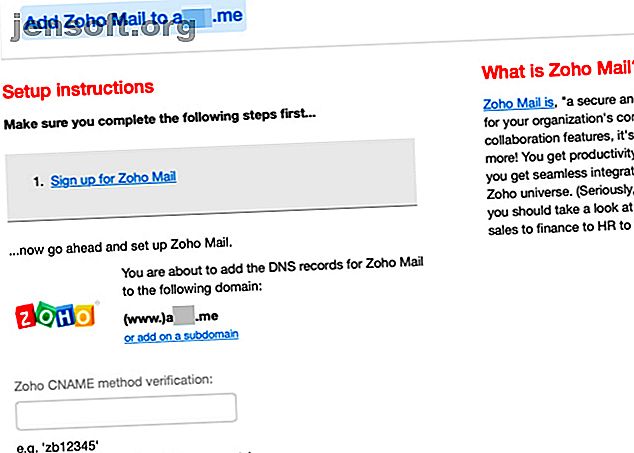
Come configurare e-mail sul tuo dominio gratuitamente con Zoho Mail
Annuncio pubblicitario
Un indirizzo e-mail che termina con @nome_modello.com ha un suono dolce. Fortunatamente, è abbastanza facile ottenere un indirizzo così personalizzato gratuitamente con Zoho Mail. Ti mostreremo esattamente come procedere, subito dopo aver delineato il lavoro di preparazione che devi fare.
Preparazione: registra un nome di dominio
Prima di poter configurare Zoho per ospitare la tua e-mail su un vanity URL, dovrai acquistare l'URL o il dominio da un registrar di nomi di dominio I 7 migliori registrar di nomi di dominio per avviare il tuo sito web I 7 migliori registrar di nomi di dominio per avviare il tuo sito web il sito Web necessita di un nome di dominio riconoscibile. Diamo un'occhiata ad alcuni dei migliori registrar di nomi di dominio per avviare il tuo sito web. Leggi di più . Ecco i registrar che consigliamo:
(Se non sei sicuro di cosa sia esattamente un nome di dominio, questi esempi di nomi di dominio ti aiuteranno a capire cosa significa.)
Zoho stesso ha un servizio di registrazione di nomi di dominio. Se decidi di farlo, puoi saltare questo passaggio e acquistare il nome di dominio tramite Zoho durante il processo di configurazione dell'hosting e-mail.
Ai fini del nostro tutorial, supponiamo che tu abbia già un dominio pronto per l'uso.
Nota: i piani di web hosting generalmente includono anche l'hosting di posta elettronica. Quindi, se hai pagato per un tale piano per impostare un sito Web, non hai bisogno di Zoho per ospitare e-mail nel tuo dominio. Ma puoi comunque creare un account se desideri utilizzare la suite di e-mail e altre app basate su cloud di Zoho.
Configurazione dell'hosting di posta elettronica alternativo

Alcuni registrar di nomi di dominio, ad esempio iwantmyname.com, ti consentono di aggiungere vari servizi popolari al tuo dominio in pochi clic. Verifica con il tuo registrar se ha una procedura di configurazione così semplice per l'hosting e-mail con Zoho.
In tal caso, puoi saltare questo tutorial e utilizzare quel metodo di installazione alternativo per risparmiare tempo. In caso contrario, segui i passaggi seguenti per configurare Zoho Mail manualmente per gestire la posta elettronica nel tuo dominio personalizzato. L'esperienza di installazione potrebbe variare leggermente se si utilizza una versione di Zoho specifica della regione come zoho.in.
Passaggio 1: iscriviti all'e-mail aziendale con Zoho
Avrai bisogno di un account e-mail aziendale per ospitare e-mail in un dominio personalizzato. (Con un account e-mail personale, ottieni un indirizzo e-mail che termina in @ zoho.com .)
Per iniziare a creare un account e-mail aziendale, visitare la homepage di Zoho Mail. Lì, seleziona il pulsante di opzione Email aziendale e quindi fai clic sul pulsante Iscriviti ora . Questo ti porta alla pagina dei prezzi di Zoho Mail, dove dovrai selezionare un livello di prezzo.
Se vuoi ospitare e-mail in un singolo dominio, il piano Forever Free di Zoho dovrebbe essere sufficiente. Ovviamente, il processo di configurazione dell'hosting e-mail rimane più o meno lo stesso, indipendentemente dal piano che segui.
Dopo aver selezionato il pulsante di iscrizione per il piano di cui hai bisogno, è tempo di connettere il tuo dominio:
- Seleziona il pulsante di opzione Iscriviti con un dominio che possiedo già .
- Digita il tuo nome di dominio completo (inclusa l'estensione) nel campo fornito. Il bit www dell'URL è pre-compilato per te.
- Fai clic sul pulsante Aggiungi accanto al campo.

Zoho ti chiederà quindi alcuni dettagli personali tra cui:
- Il nome utente per l'indirizzo e-mail che si desidera impostare. Zoho lo aggiunge automaticamente con il nome e l'estensione del tuo dominio e tratta questo primo utente come amministratore.
- Un indirizzo e-mail di contatto per scenari speciali come la reimpostazione della password. Questo dovrebbe essere diverso da quello che stai creando ora.

Dopo aver inserito i dettagli di registrazione richiesti, selezionare la casella di controllo Accetto i Termini di servizio e le Norme sulla privacy e fare clic sul pulsante Procedi . Successivamente, verifica il riepilogo Zoho dei dettagli di registrazione e premi il pulsante Iscriviti per creare il tuo account.
A questo punto, Zoho ti chiederà di verificare il tuo numero di cellulare e di impostare l'autenticazione a 2 o 2 fattori per il tuo account. Il primo passo è obbligatorio. Se non sei pronto per abilitare 2FA, puoi saltare questo passaggio usando l'opzione Ricordamelo in seguito fornita.
Passaggio 2: aggiungi e verifica il tuo dominio
Ora hai inserito il pannello di controllo del tuo dominio o la schermata di impostazione del dominio . Ed è ora di verificare che tu sia effettivamente il proprietario del dominio che hai connesso a Zoho. Questo dice a Zoho che hai i privilegi di amministratore per usare i servizi di Zoho con il dominio connesso.
Per verificare il tuo dominio, puoi scegliere uno di questi tre metodi:
- Metodo TXT
- Metodo CNAME
- Metodo HTML
Riceverai le istruzioni di Zoho per ciascun metodo dopo aver selezionato il tuo provider di hosting DNS dal gestore DNS del tuo dominio dal menu a discesa dell'elenco . Utilizza questa esercitazione online per identificare l'host DNS per il tuo dominio.
(I provider DNS sono diversi dai registrar dei nomi di dominio, anche se, in alcuni casi, questi ultimi raddoppiano come provider DNS).
Hai seguito le istruzioni dettagliate di Zoho per verificare il tuo dominio? Quindi è il momento di aspettare che le informazioni aggiornate si diffondano sul Web. In altre parole, devi attendere la propagazione del DNS, che potrebbe richiedere un paio d'ore. Ecco cosa significa propagazione DNS e come è possibile verificarne lo stato.

Una volta che le modifiche al DNS si sono propagate, tornare alla schermata del Pannello di controllo da prima. Lì, fai clic sul pulsante Verifica ... che corrisponde al metodo di verifica che hai scelto. Ad esempio, se hai aggiunto un record TXT per la verifica, fai clic sul pulsante Verifica tramite TXT .
Qui, Zoho ti chiede di terminare la creazione dell'utente principale. Sentiti libero di modificare il nome utente che hai scelto durante il processo di registrazione. Il primo utente diventa automaticamente un Super amministratore e ha il controllo completo sull'account.

Passaggio 3: impostare i record MX per iniziare a ricevere e-mail
A questo punto, puoi aggiungere più utenti all'account e creare indirizzi e-mail o gruppi condivisi. Assicurati di completare questi passaggi prima di configurare il recapito della posta elettronica al tuo nuovo indirizzo di posta elettronica.
Inizierai a ricevere email solo dopo aver impostato correttamente i record MX per il tuo dominio con il tuo host DNS. Anche in questo caso Zoho fornisce le istruzioni necessarie dopo aver selezionato l'host DNS.
Dopo aver seguito le istruzioni e aggiornato i record MX, tornare al Pannello di controllo e fare clic sul pulsante Ricerca MX . Nella richiesta di conferma che segue, fare clic sul pulsante OK .

Ora sei pronto per ricevere messaggi nella tua nuova casella di posta Zoho. Puoi fare un ulteriore passo avanti e aggiungere record SPF e record DKIM al tuo dominio. Questi proteggeranno il tuo dominio e le tue e-mail in entrata e in uscita da spammer e altre entità dannose.
Zoho inoltre ti guida nel processo di migrazione delle e-mail dal tuo provider esistente e nella configurazione delle app mobili di Zoho Mail. Questo ti porta alla fine della configurazione ufficiale di Zoho per ricevere e-mail sul tuo dominio. Fai clic sul pulsante Vai sul posto di lavoro per iniziare con la nuova casella di posta e le app di produttività che ne derivano.
Ottieni un indirizzo e-mail migliore
Zoho è una delle poche opzioni affidabili e convenienti che forniscono hosting di posta elettronica senza pubblicità per il tuo dominio personalizzato senza alcun costo. Questa funzione è uno dei motivi principali per cui ti consigliamo di ottenere un account Zoho Hai bisogno di un'alternativa a Google Suite? 4 motivi per provare Zoho Hai bisogno di un'alternativa a Google Suite? 4 motivi per provare Zoho Hai bisogno di un'alternativa a Google Suite? Considera Zoho e il suo pacchetto di app per vedere se si adatta meglio al tuo flusso di lavoro di produttività! Leggi di più .
Ulteriori informazioni su: Nome dominio, Suggerimenti e-mail, Web hosting.

